電子マネーのnanacoとPASMOなどの交通系ICカードの使用履歴や残高を同じアプリで管理出来たら便利だと思っていたら、良いアプリを見つけました!
Androidアプリの「スイ家計簿」です。
すごいのが、使用履歴だけでなくPASMOやSuicaを使用した駅の履歴も確認することができるんです。
また、カードのデザインそっくりなウィジェットで、カードごとに残高表示させることもできて、かゆい所に手が届いているアプリです!
スイ家計簿の使い方
アプリを起動させると、下記の画面が表示されます。
NFCがONになっていることを確認してから、読み取りたい電子マネーカードや交通系ICカードをスキャンします。
※NFCの設定がわからない場合は、NFCをONにする方法をご覧ください。
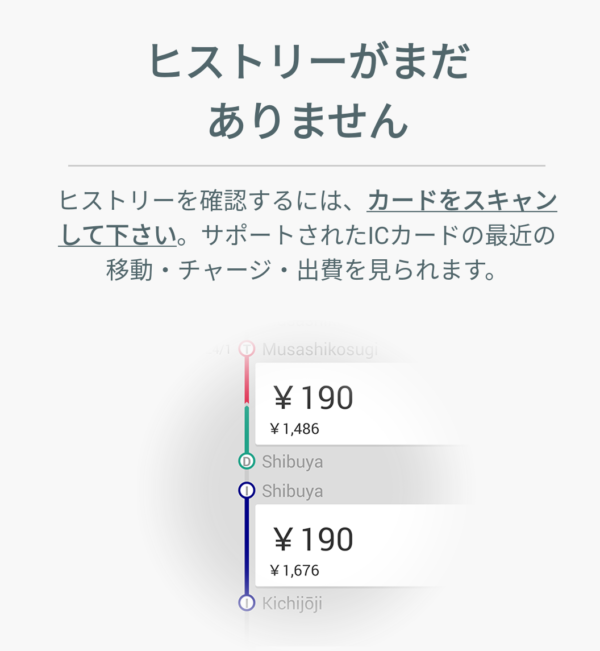
nanacoをスキャンしてみます。
カードをスマホの背面に接触させるとすぐにカード情報が読み取られ表示されます。
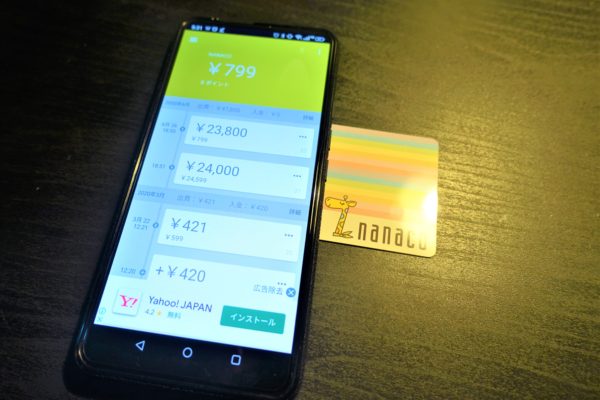
スキャンしたカード履歴です。
現金やnanacoポイントで入金した分は、入金として表示されました。
クレジットカードでの入金分は、表示されませんでした。
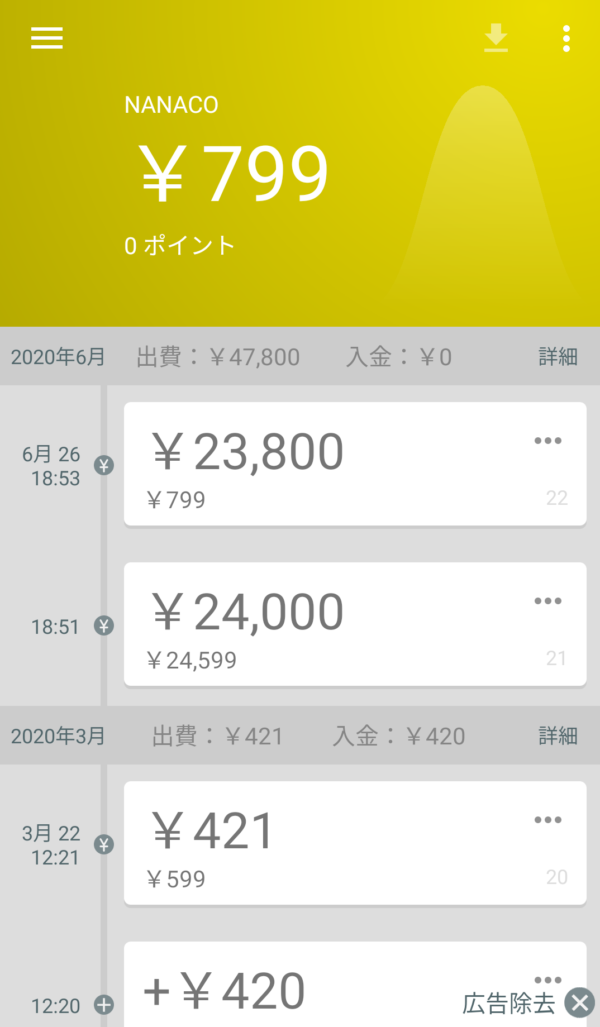
スキャン対応が確認されたカード
nanacoやPASMO、Suica以外にも、「スイ家計簿」アプリでスキャン可能なカードは下記です。
全国の交通系ICカードにも対応しています。
また、WAONやedyの電子マネーも対応しています。
※ Suica (スイカ)
※ PASMO (パスモ、JR)
※ Kitaca (キタカ、北海道旅客鉄道)
※ SAPICA (サピカ、札幌)
※ ICOCA (イコカ、西日本旅客鉄道(近畿圏エリア、岡山・広島エリア))
※ SUGOCA (スゴカ、九州旅客鉄道)
※ はやかけん (ハヤカケン、福岡市交通局(地下鉄のみ))
※ nimoca (ニモカ)
※ TOICA (トイカ、東海旅客鉄道)
※ IruCa (イルカ)
※ ICSCA
※ KumamonのICCard (KumamonのICカード),
※ Paspy (パスピー)他の同様のカードでも作動を想定:
※ manaca (マナカ、トランパスIC協議会)
※ PiTaPa (ピタパ、スルッとKANSAI協議会)
電子マネー:WAON, edy, nanaco
一度スキャンすればカード履歴が保存される
スキャンした別のカード履歴を見たいときは、左右にスワイプすることで表示カードを切り替えることができます。
自動的にカード履歴がスキャンされる機能はないので、定期的にスキャンして履歴を更新する必要があります。
注意なのが、無料版だと100件までの履歴しか保存できません。
490円払って有料版にアップグレードすれば、無制限に履歴が保存されます。
使ってみてアプリが気に入ったら有料版に切り替えればいいと思います。
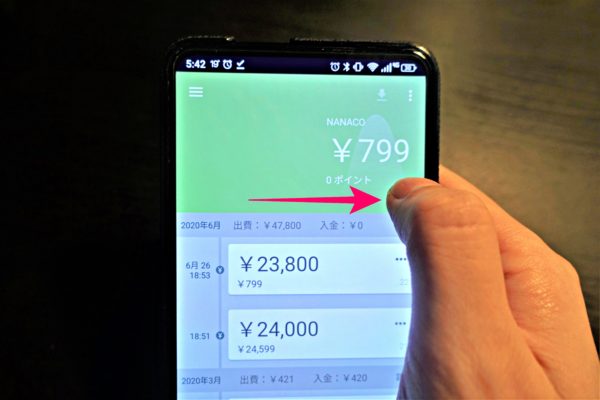
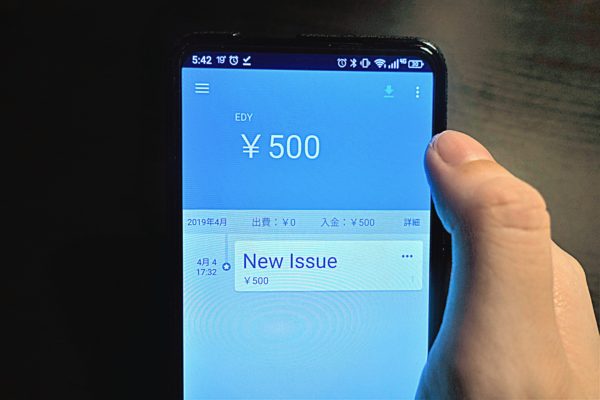
メモを追加できる
例えばnanacoを使って何を買ったかをメモで記録することができます。
家計簿代わりで使えて便利な機能です。
有料ですがCSVで金額とともにメモの内容も出力できるので、家計簿としてエクセルに落とし込むこともできます。
まず、メモを追加したい金額の右にある「…」をタップします。
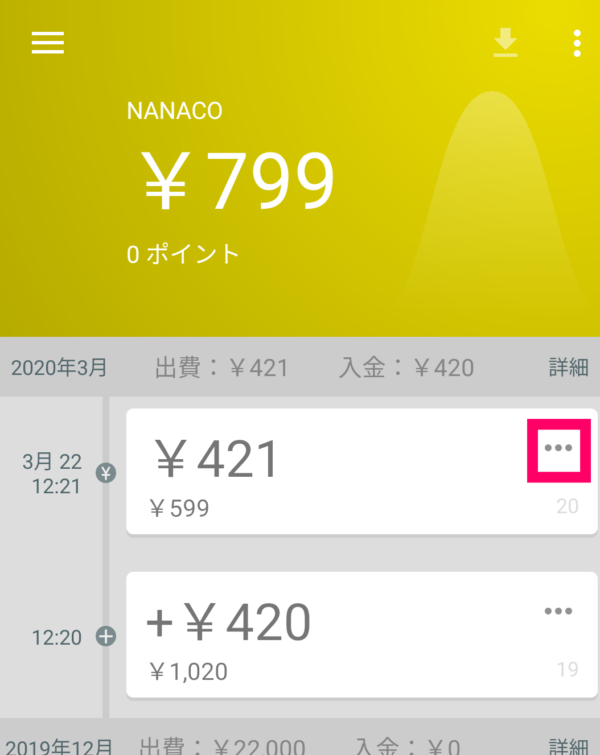
「メモ追加・編集」をタップします。
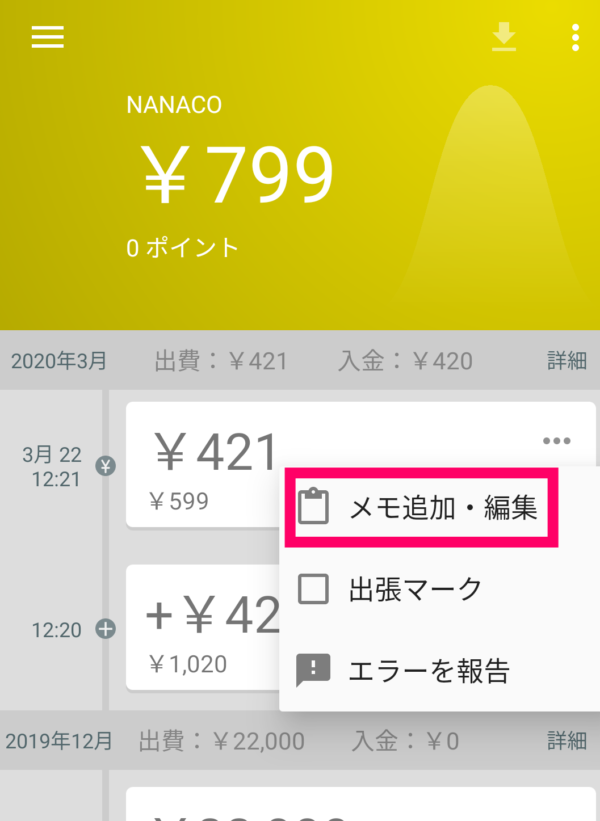
追加したいメモを入力します。
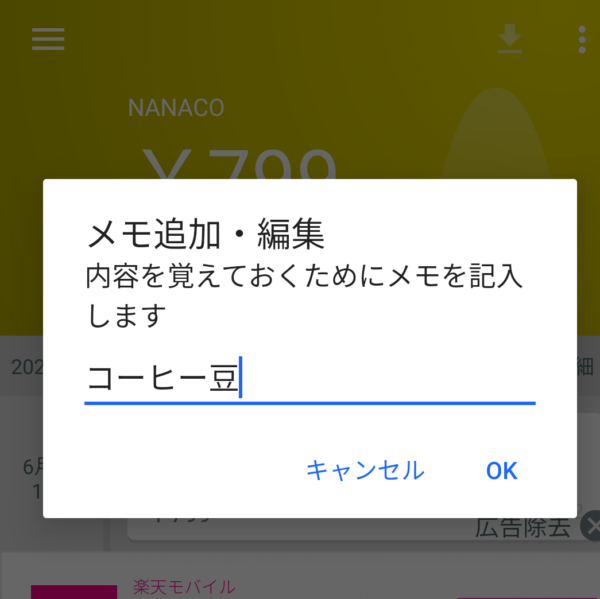
メモが追加されました。
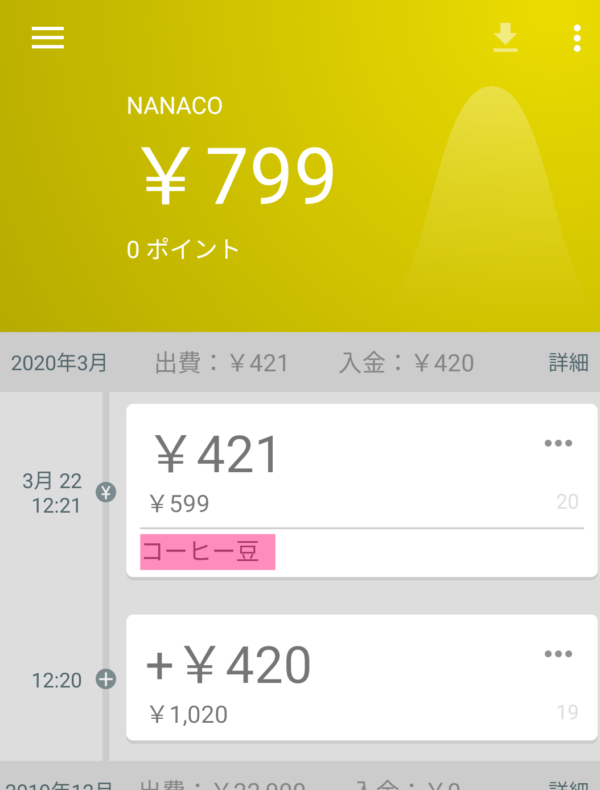
出張費管理ができる
出張中の経費とわかるように「出張マーク」を追加することもできます。
有料ですが出張マークをつけた分だけのCSVを出力することができます。
よく出張に行く方には、とても便利な機能だと思います。
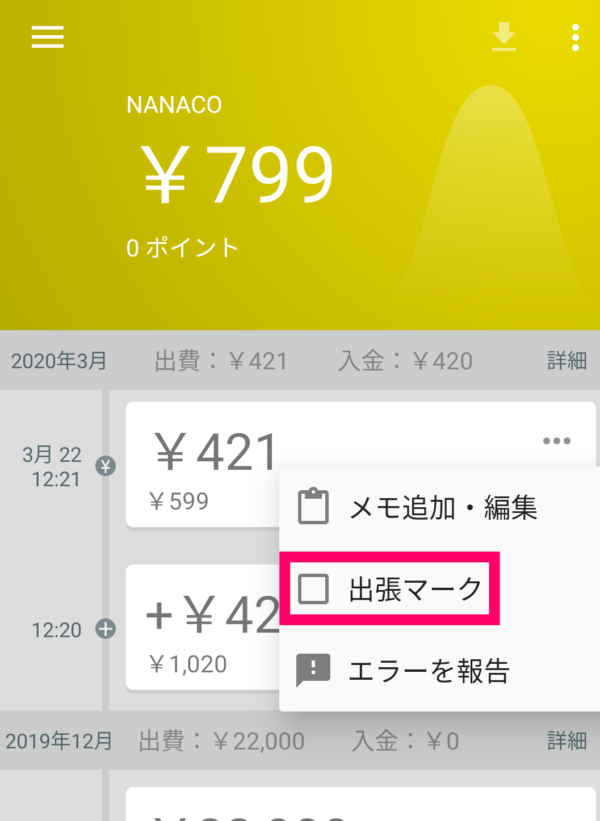
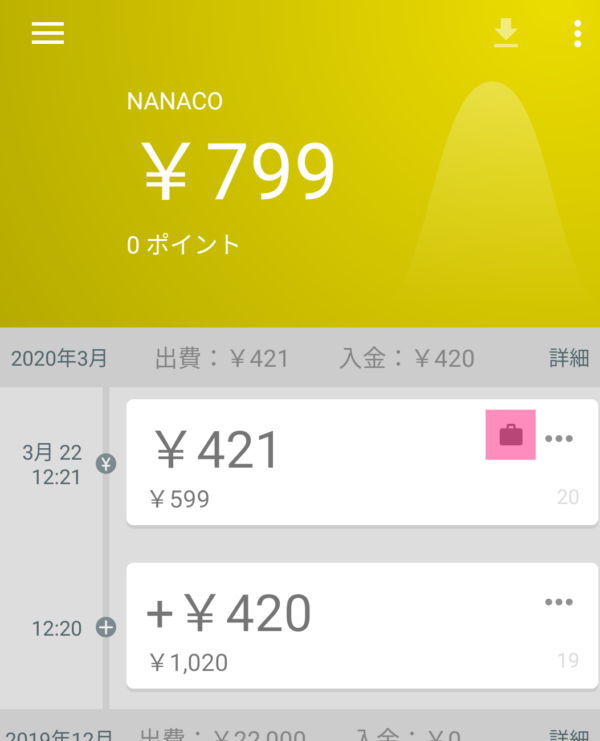
カード情報を削除する
カードをスキャンしたけど、結局見なくなったカード履歴を削除できます。
削除したいカードを表示させたら、右上の「…」マークをタップして、「カードを忘れる」をタップするとカード情報を削除することができます。
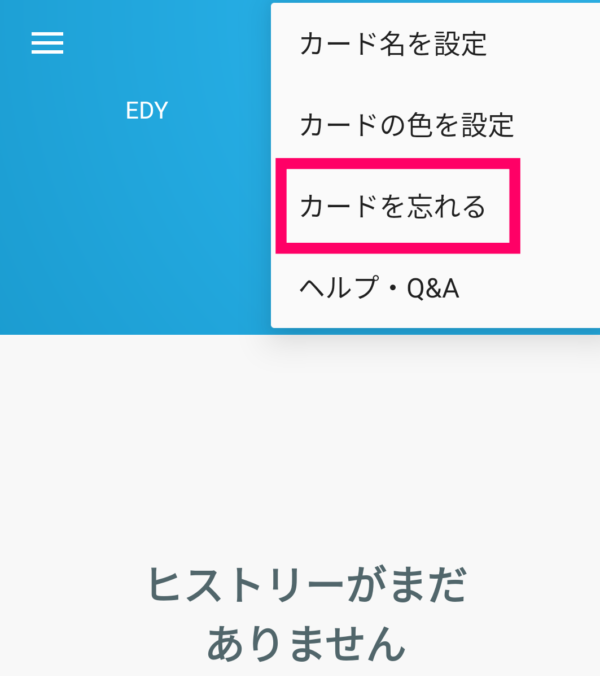
CSVデータに出力可能
CSVデータに出力したいカード履歴の画面の右上にある「下矢印マーク」をタップします。
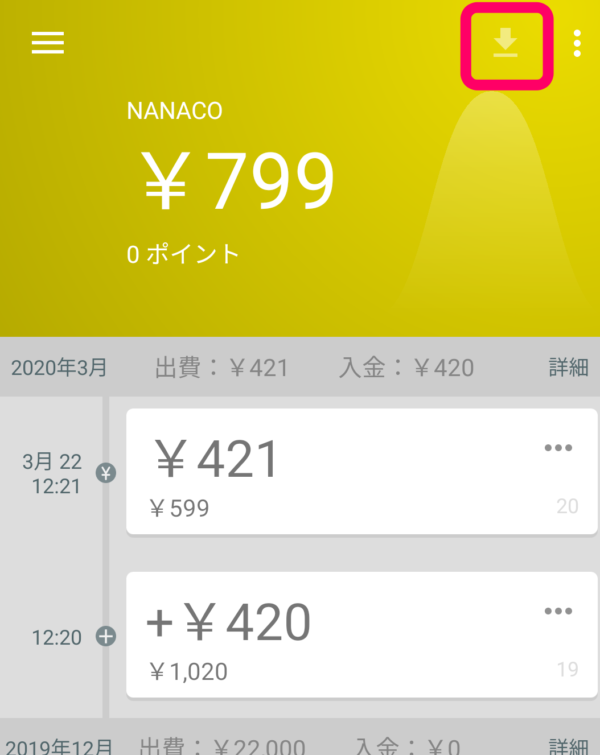
無料版だと出力できる期間が固定されています。
直近3日間しか出力できないので、試しに使ってみて気に入ったら有料版にする必要があります。
メモを含めたり、出張マークのみを出力することができ、細かい設定が可能です。
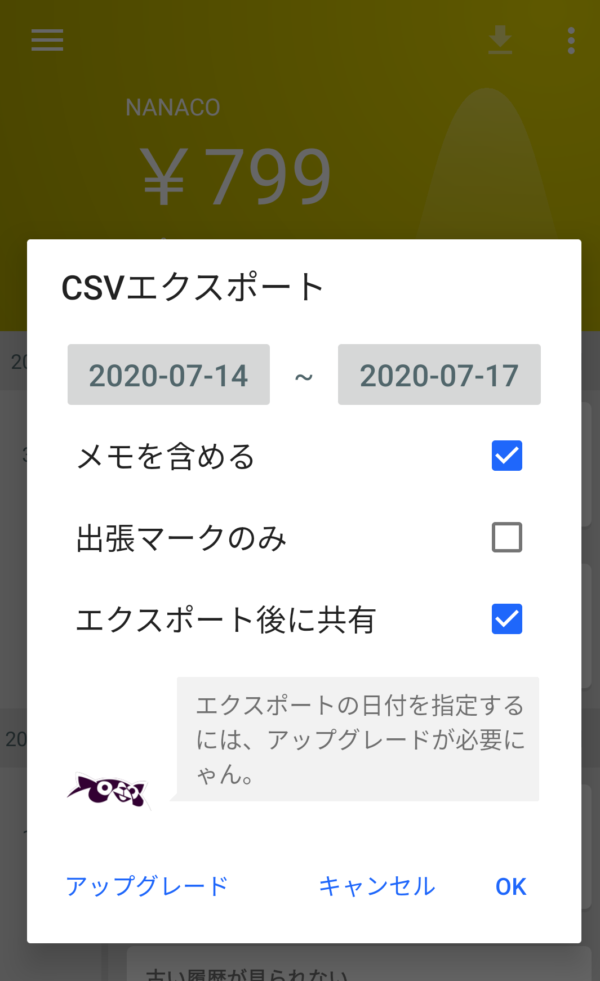
交通系ICカードを使用した駅履歴が見れる
PASMOやSuicaなどの交通系ICカードは、使用した駅も表示されます。
駅名と使用した電車賃がわかるので、記憶を追いやすいです。
また、路線のオリジナルカラーで色分けされているので、乗り換えした駅もわかりやすい表示になっています。
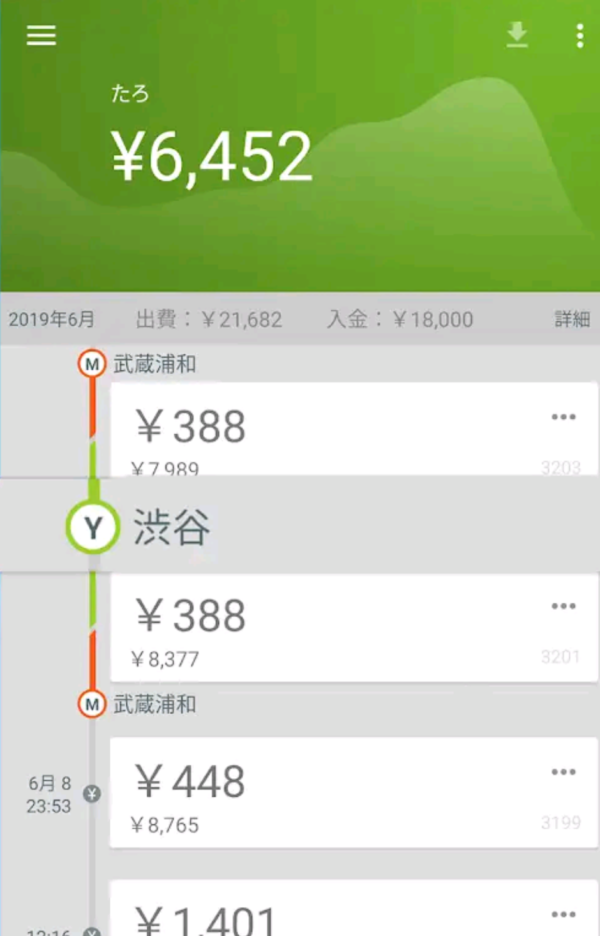
ウィジェットで残高表示
スキャンしたカードの残高をウィジェットで表示させることができます。
実際のカードと似ているデザインのウィジェットなので、パッと見ただけでどのカードの残高かわかりやすくていいです。
しかもデザインもシンプルでかわいい!
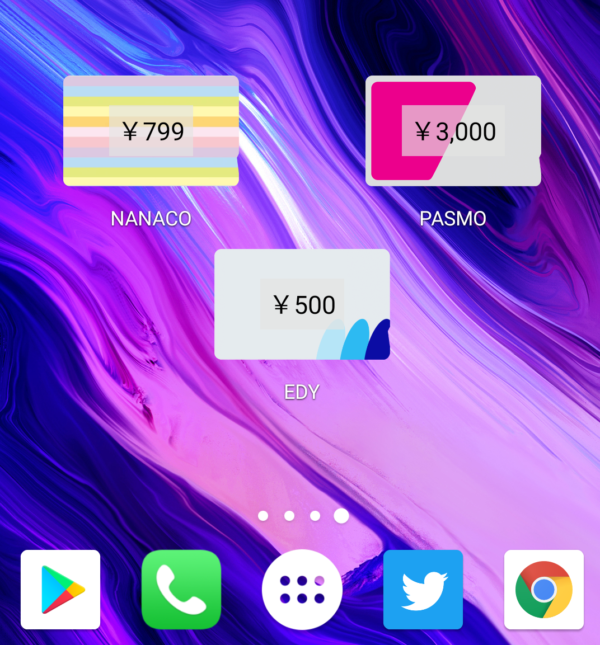
アプリの自動起動と通知設定
アプリをインストールしたままの状態だと、カードがNFCでスキャンされると自動的にアプリが起動されます。
カードがスマホの背面で接触している状態が長いと、ずっとアプリが起動されてしまうので、それを防ぐために設定ができます。
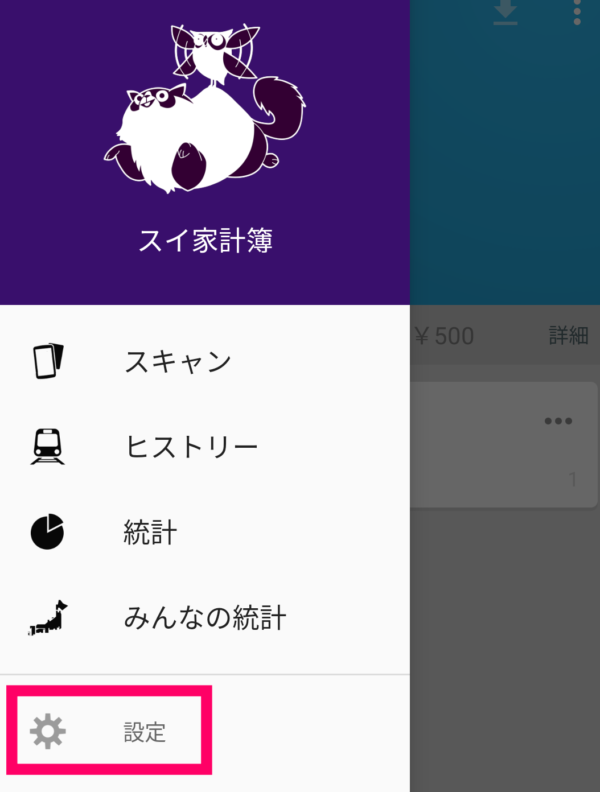
「アプリの自動起動」のチェックを外すと、カードが検知されてもアプリが自動的に起動されることがなくなります。
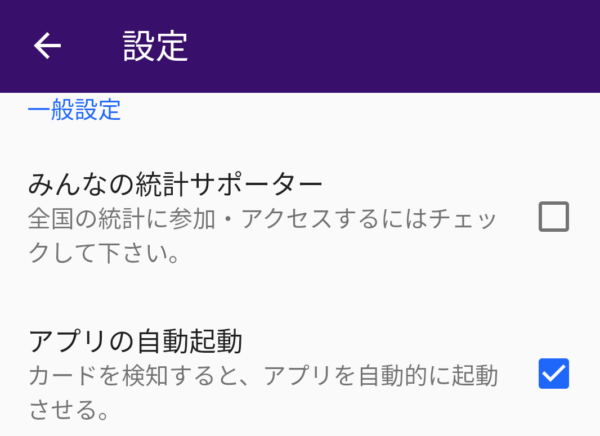
同じ「設定」画面で、カードのスキャンを防ぐ「リマインダー」の設定ができます。
リマインダーは、毎日から一か月ごとまで幅広く選ぶことができます。
有料版と無料版の違い
有料にすると下記の機能を使うことができます。
これだけ便利になるなら、たった490円の課金は惜しくないと思います。
・カード色の編集
・定期券更新のお知らせ
・日付を指定したCSV出力
・使用履歴の件数制限なし
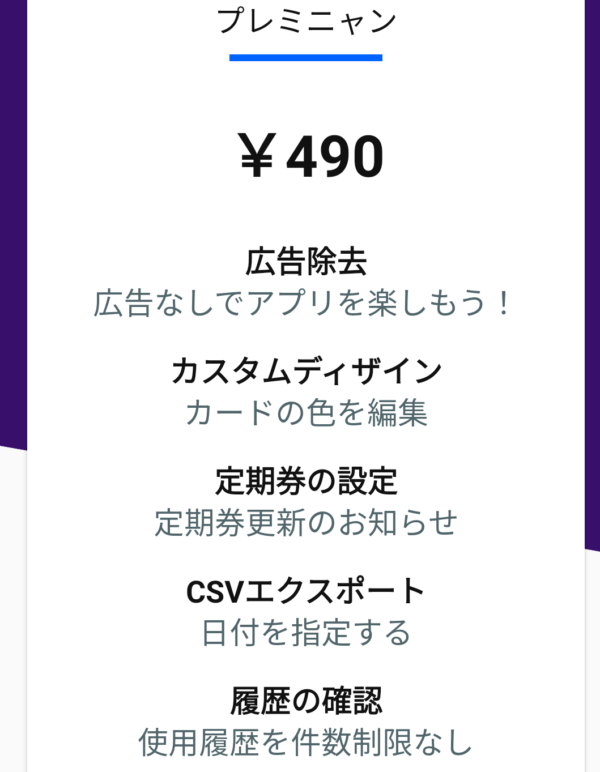
NFCをONにする方法
NFC対応スマホの場合、「クイック設定ツール」か「設定」にNFCという項目があります。
ない場合は、NFC非対応のスマホです。
クイック設定ツールでONにする
「クイック設定ツール」は、ホーム画面で上から下にスワイプした時に表示されるアイコンの事です。
よくWi-FiとかBluetoothのONOFFで使っている人が多いと思います。
たくさんあるアイコンの中から「NFC」のマークをタップして、ONにします。
表示されるアイコンの数に限りがあるので、隠れてしまっている場合があります。
その場合は、左下の「鉛筆マーク」をタップして編集します。
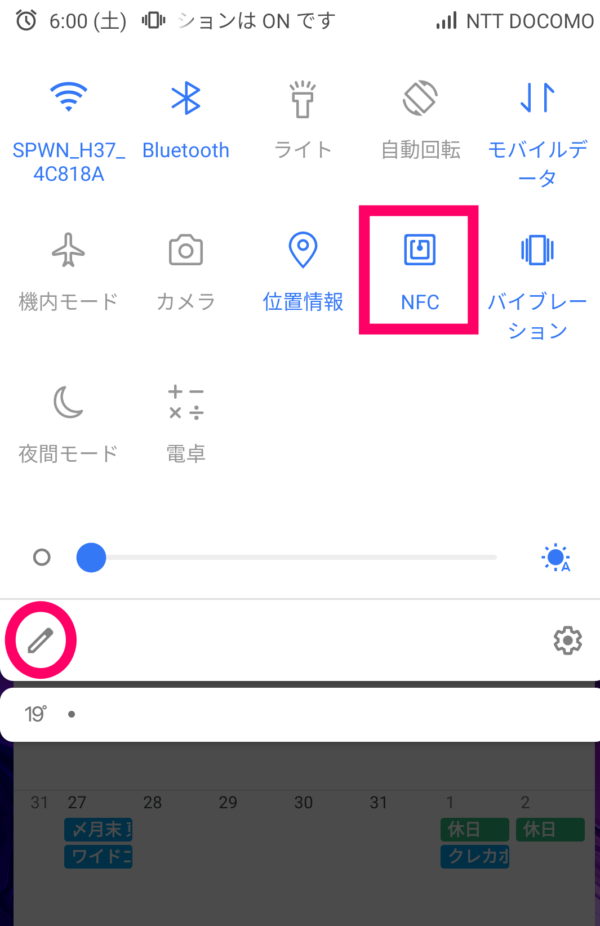
すると、隠れていたアイコンが表示されるので「NFC」マークを長押しして上へドラッグし、表示されるようにします。
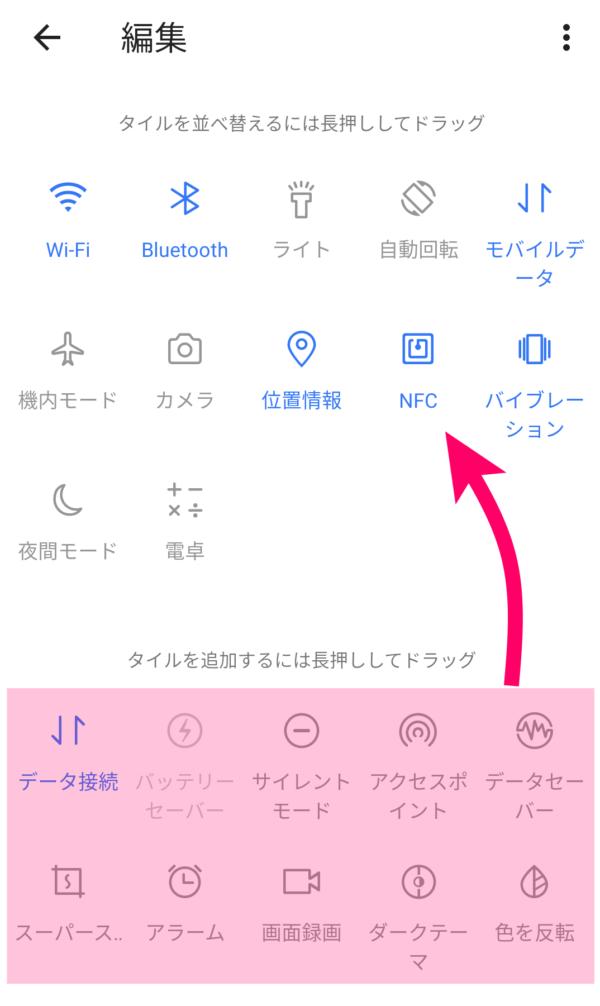
設定でONにする
「設定」をタップし、画面下の「アクセスポイントとデザリング」をタップします。
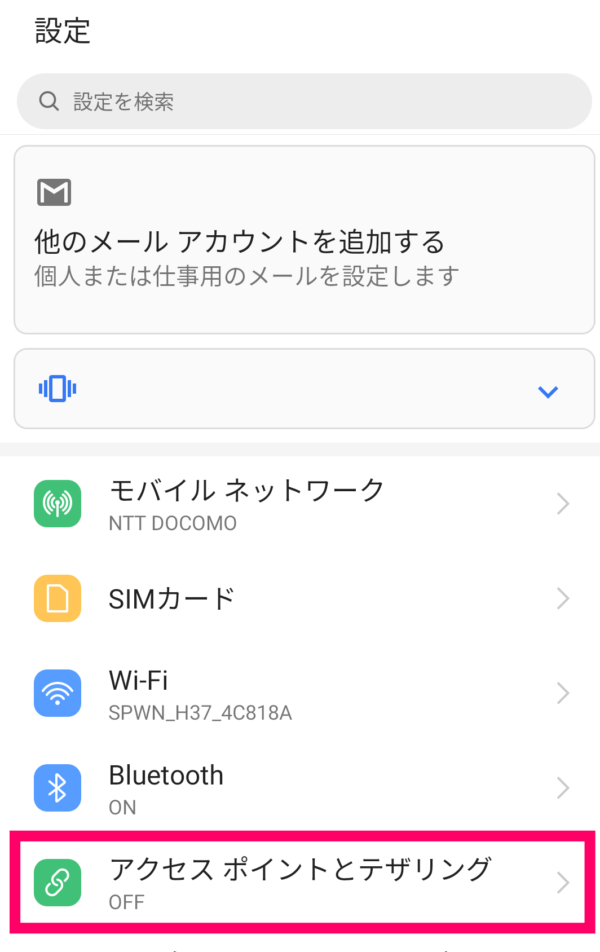
NFCをオンにします。
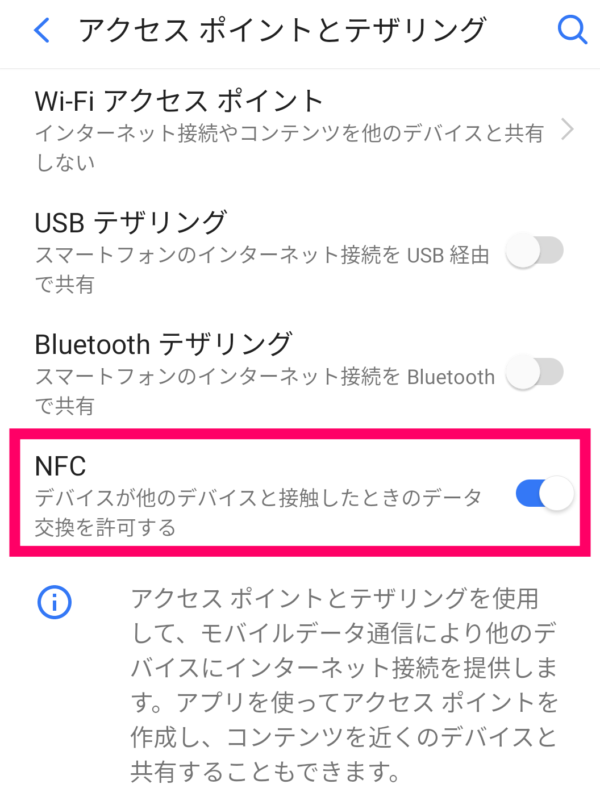
こちらもおすすめです!

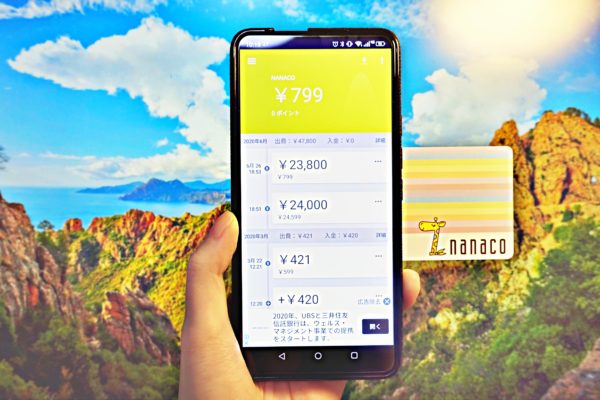

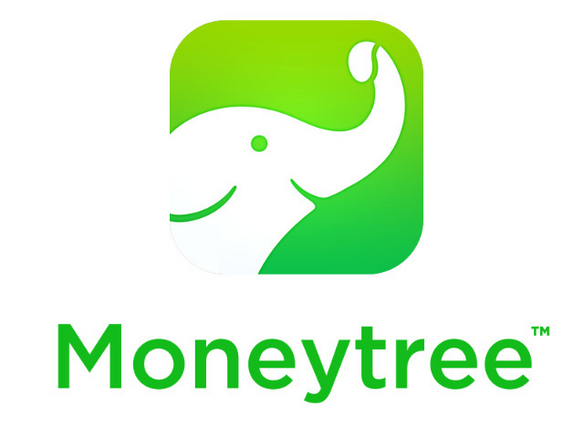

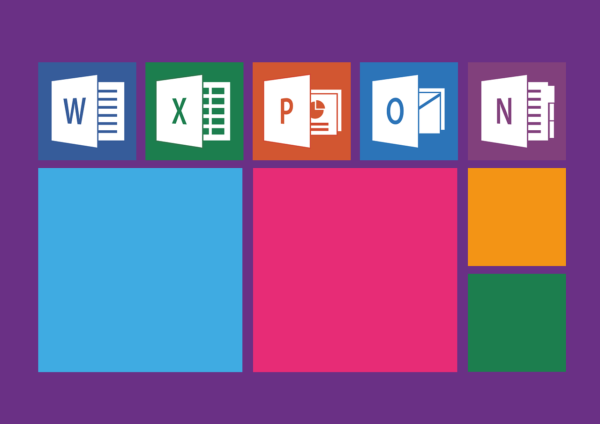

コメント